ピクセルとは何か、そして写真の質にどのような影響を及ぼすのか
ブロークンな写真やズームすると崩れる画像は、画像品質が低い場合によく遭遇する不満です。この背後の原因はしばしばピクセルの管理不善にあり、ピクセルはすべてのデジタル写真を構成する小さな構成要素です。ピクセルとは何か、またさまざまなデバイスやファイル形式がどのようにピクセルを処理するのかを明確に理解していないと、失望する結果になることがあります。そのため、本記事ではすべてを詳しく解説します。
パート1.ピクセル画像とは:基本定義と構成
メガピクセルや写真の解像度について詳細を知る前に、ピクセル画像の詳細な定義から探ってみましょう:
ピクセルとは?
ピクセルは「picture element」の略称で、デジタル画像またはディスプレイの最小単位です。ピクセルはサイズが固定された点ではなく、画面の解像度やズームレベルによって外観が変化するダイナミックな抽象的な単位です。各ピクセルは通常小さな正方形として表示され、赤色、緑色、青色(RGB)のサブ画素で構成されています。これらがさまざまな強度で組み合わされ、画面上で見るさまざまな色を作成します。
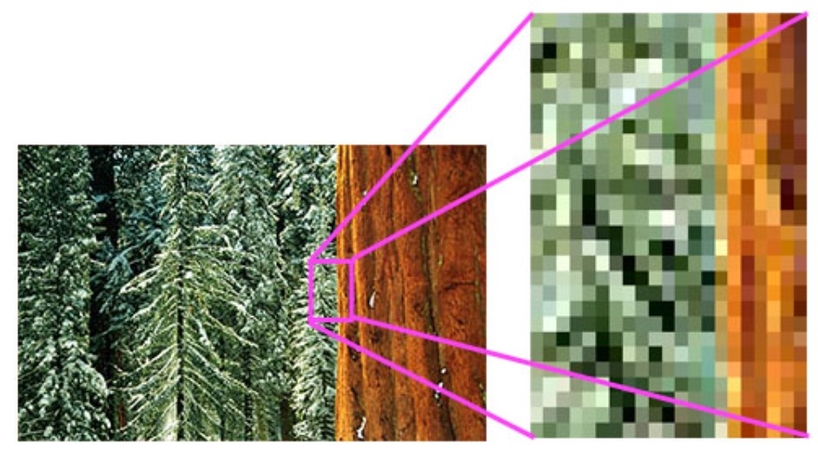
コンピューターグラフィックスにおけるピクセルとは?
ピクセルが何であるかを学んだ後、ディスプレイ印刷モデルに基づいて1つの色値を格納する、単一の色点を表すグラフィックピクセルを知ってみましょう。通常、画面用はRGB、印刷用はCMYKで表示されます。また、ピクセルは画像解像度の基礎を形成し、PPI(ピクセル/インチ)が写真のシャープnessと明瞭度を決定します。Retinaスクリーンなどの最新ディスプレイは、より高いスケーリング比率(2倍または3倍)を使用しています。
ピクセルに関する理解すべき一般的な用語
ピクセルとは何かを知った今、さらにいくつかの用語を理解するために、以下の包括的な表をご覧ください:
| 用語 | 意味 |
|---|---|
| PPI(ピクセル/インチ) | 画面の1インチに詰まっているピクセルの数 |
| DPI(ドット/インチ) | 紙の1インチに印刷されるドットの数 |
| アスペクト比 | 画像の形状(幅対高さ)、例えば16:9や4:3 |
パート2.メガピクセル、画像解像度、写真サイズとは?
以下のセクションでは、カメラにおけるメガピクセル、写真解像度、高解像度と見なされる基準について説明します:
カメラにおけるメガピクセルとは?
メガピクセルは100万ピクセルに等しく、カメラの解像度を測定するために使用されます。例えば、12MPのカメラは1200万個の個別の画素を含む画像をキャプチャでき、これにより詳細が増し、大判印刷が可能になります。
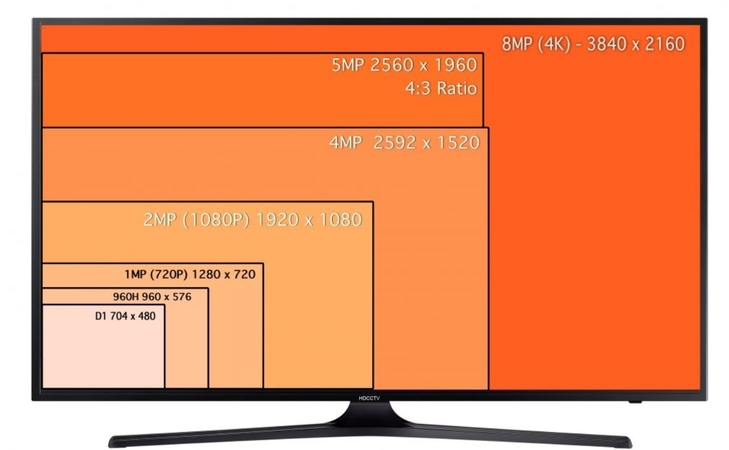
写真解像度とは?
写真解像度とは、画像内のピクセルの総数を指し、幅と高さを掛け合わせて計算されます。例えば、4000×3000pxの写真の解像度は12メガピクセルです。
標準的な写真サイズとは?
標準的な写真サイズは通常、一般的な写真印刷サイズを再現し、さまざまなサイズと向きで利用できます。写真に一般的に使用されるさまざまなサイズの中で、最も標準的な写真サイズには4"×6"、5"×7"、8"×10"が含まれます。その他の一般的なサイズには8.5"×11"、11"×17"、13"×19"などがあります。
メガピクセルvs解像度:どちらが高いと見なされるのか?
両者を比較するために、メガピクセルが多いだけで必ずしも画像品質が良いとは限らないことを認識する必要があります。カメラがキャプチャする詳細の量は、それらのピクセルがどのように記録されるかに影響されます。例えば、より大きなセンサーは各ピクセルがより多くの光を収集できるため、低照度下での性能とダイナミックレンジが向上します。
パート3.さまざまなデバイスとファイル形式におけるピクセル
ピクセルはすべての画面や形式で同じ振る舞いをしません。以下は、さまざまなデバイスやファイル形式でのピクセルの機能の違いです:
さまざまなデバイスのピクセル
1.カメラ:ここで撮影される画像品質は、主にセンサーのメガピクセル数に依存しており、それがキャプチャできるピクセル数を定義します。ピクセル数が多いほど、ズーム時に詳細を保持する高解像度の写真が得られます。
2.TV/モニター:HDや8Kなどの通常のディスプレイ解像度は、3840×2160などのピクセル数に基づいています。解像度の高い画面は、特に大画面で表示する場合、よりシャープな画像を表示します。
3.モバイルデバイス:スマートフォンやタブレットは、しばしばRetinaディスプレイなどの高PPI画面を使用しています。これらの密に詰まったピクセルにより、小さな画面でも画像やテキストがクリスプに見えます。
4.画像ファイル:JPG、PNGなどのさまざまなファイル形式は、ピクセルデータと圧縮を異なる方法で処理します。これは、保存または共有時の写真品質とファイルサイズの両方に影響を及ぼします。
5.デジタルアート&デザイン:グラフィックデザイナーは、正確なレイアウト、解像度、スケーリングを確認するためにピクセル寸法を使用します。Web、印刷、デジタルプロジェクトのために適切なサイズを選択することは重要です。
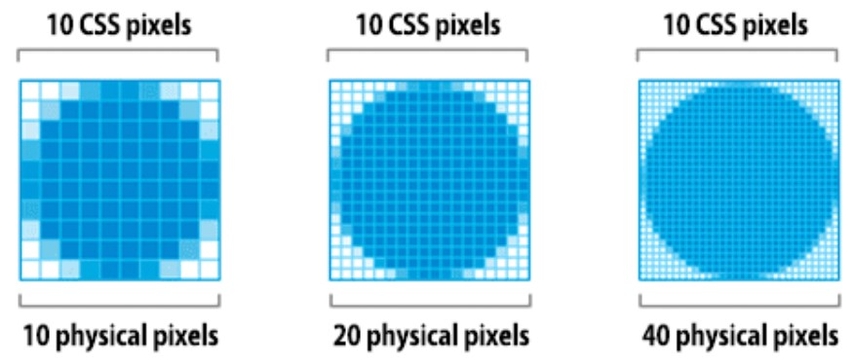
ピクセルとファイル形式
以下のセクションでは、通常の写真サイズやその他の要素を理解しましょう:
1.ラスターvsベクター:JPEGやPNGなどの画像はピクセルで構成されており、拡大すると品質が低下します。SVGやAIなどのファイルはパスと形状を使用するため、どんなサイズでもシャープに保たれます。
2.ファイルサイズ:写真のピクセル数が多いほど、ファイルサイズが大きくなります。例えば、8K画像はHD画像よりもはるかに容量が大きくなります。これは、ストレージやアップロード速度、またはウェブサイトのロード時間に影響を及ぼします。
3.圧縮:JPEGのような損失圧縮は、ファイルサイズを縮小するために一部のピクセルデータを削除し、写真の品質を低下させる可能性があります。一方、PNGのような無損失圧縮はすべてのピクセルの詳細をそのまま保持しますが、ファイルサイズが大きくなります。
パート4.ピクセルのマスタリング:FotorPea AIが画像解像度をどのように変換するか
画像の品質を判断するために、画像内のピクセルが何を表すかを理解することは重要です。しかし、すべての写真が完璧に撮れるわけではありません。低解像度やノイズが、本来は素晴らしいショットを台無しにすることがよくあります。そのため、HitPaw FotorPeaのようなAIパワードツールを使用して、ピクセルレベルでインテリジェントに画像を強化し、エッジをシャープにし、色を改善することができます。これにより、低品質の画像がより明瞭でプロフェッショナルなビジュアルに変換され、スキルを必要とせずに必須のソリューションとなります。
主な機能
1.フェイスモデルは、ピクセル化されたポートレートをスキンを滑らかにし、詳細を洗練し、しわや毛穴を除去することで、自然で磨きのかかった外観に強化するために特別に設計されています。
2.アップスケールモデルを使用すると、解像度を16Kまで上げながらクリアネスを失うことなく、印刷用や高解像度ディスプレイ用に写真を拡大するのに最適です。
3.ノイズ除去モデルは、低照度下または高ISOのピクセル化された画像のザラつきや視覚的ノイズを低減し、よりクリーンでプロフェッショナルな仕上がりに復元します。
4.シャープネス、解像度、全体的な詳細を調整することで、自動的にピクセル化された画像の品質を向上させ、素早い改善に最適です。
5.シャープネスモデルを使用して、ピクセル化された写真のエッジ定義と微細なテクスチャを強化することで、ぼけた写真を元に戻すことができます。
FotorPeaで画像解像度を完璧にアップスケールする手順
ピクセルとは何かについてすべて学んだ後でも、写真がぼけたままな場合は、以下の詳細なステップバイステップガイドに従って、どのように強化するかを理解してください:
ステップ1.HitPaw FotorPeaを開いてAI強化ツールを起動するデバイス上でツールにアクセスし、「今すぐ写真を強化」ボタンをクリックしてAI強化ツールを選択します。
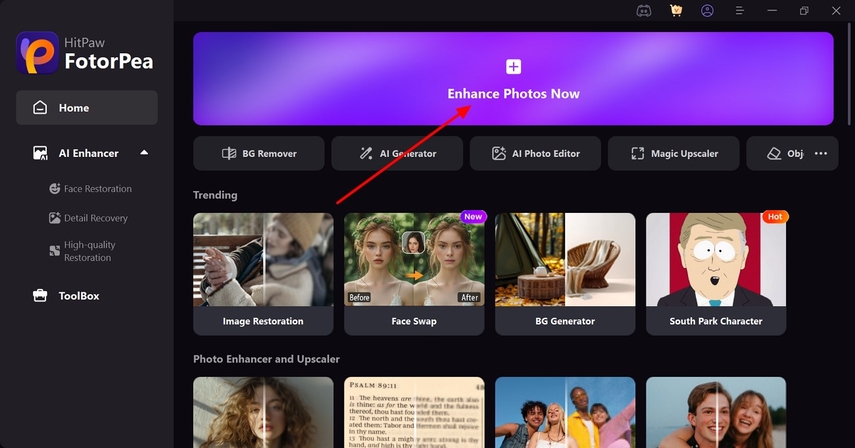
ステップ2.改善したい画像をアップロードする
次の画面から「ここにファイルをドラッグ&ドロップ」ボタンを押して、強化したいぼけた画像を追加します。
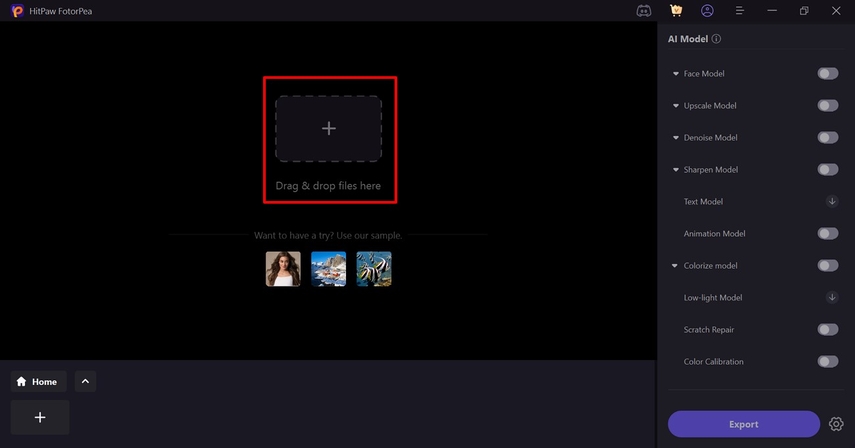
ステップ3.希望のAIモデルを選択してプレビューする
次に、サイドパネルの「AIモデル」の下から、「アップスケールモデル」などの希望のモデルを切り替え、「プレビュー」ボタンをクリックして強化プロセスを開始します。
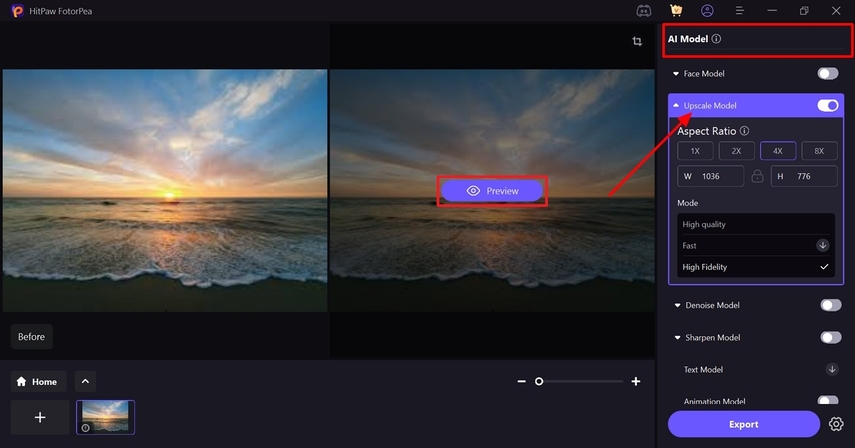
ステップ4.最終結果を確認して強化された写真をダウンロードする
画像が正常に強化されたら、前後の結果を確認し、「エクスポート」ボタンをクリックしてデバイスに保存します。
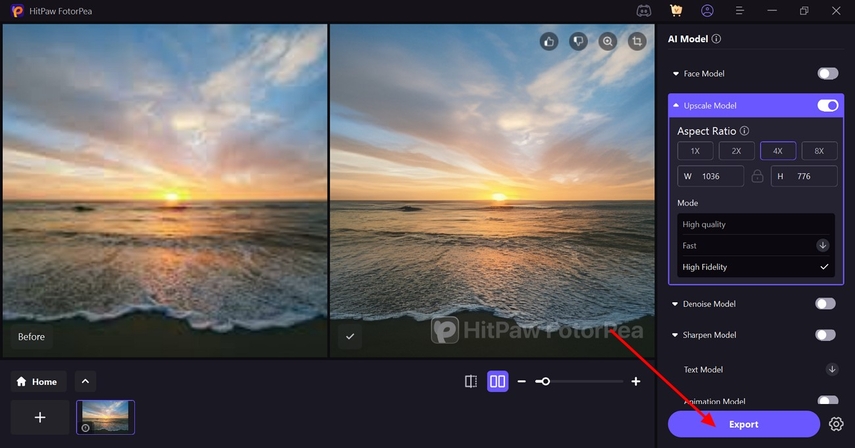
結論
結論として、画像のノイズは、プロフェッショナル用であれ個人用であれ、全体的な外観を台無しにする可能性があります。そのため、本ガイドではピクセルとは何か、およびメガピクセルや写真の解像度などの他の重要な用語について詳細な説明を紹介しました。しかし、何をしても写真がぼけてしまうことがあります。その場合は、高度なAIツールであるHitPaw FotorPeaを使用する必要があります。








 HitPaw Video Enhancer
HitPaw Video Enhancer HitPaw VoicePea
HitPaw VoicePea HitPaw Univd
HitPaw Univd 
この記事をシェアする:
「評価」をお選びください:
松井祐介
編集長
フリーランスとして5年以上働いています。新しいことや最新の知識を見つけたときは、いつも感動します。人生は無限だと思いますが、私はその無限を知りません。
すべての記事を表示コメントを書く
製品また記事に関するコメントを書きましょう。